Kuinka käyttää ilmaisia työkaluja taustamelun poistamiseen videosta
Sekalaista / / February 12, 2022

Jatketaan siis pyrkimystämme poistaa tarpeeton taustamelu puhelimillamme (tai tableteilla tai muilla kannettavilla laitteillamme) tallentamistamme videoista. Poimimme äänen videosta, käsittelemme ja poistamme sen taustamelun ja liitämme sitten ääni- ja videotiedostoon.
Edellisessä viestissämme näimme kuinka Käytä Audacityä poistaaksesi tarpeettoman äänen äänitiedostosta. Joten tässä viestissä keskitymme puhdistetun äänen yhdistämiseen sen "vanhempi"-videoon (paremman lauseen puuttuessa).
merkintä: Kun työskentelet videoiden ja äänen parissa, on aina suositeltavaa asentaa koodekkipaketit Windowsiin. minä suosin K-Lite koodekkipaketti koska se on ilmainen käyttää ja sen mukana tulee kaikki tarvittavat koodekkipaketit.
Äänen poistaminen videosta
On kaksi tapaa, joilla voit purkaa/muuntaa äänitiedoston videosta, ja olemme keskustelleet molemmista aiemmin. Voit joko käytä Audacityä tai käyttää VLC-mediasoittimen muunnosvaihtoehto tallentaaksesi videotiedoston MP3-tiedostona. Vaikka jälkimmäinen menetelmä on helppo toteuttaa, kun video ei ole pitkä, ensimmäistä voidaan käyttää, jos haluat muuntaa videon tuntikausia.
Kun olet purkanut äänen ja käsitellyt sen taustamelua varten Audacityn avulla, katsotaan kuinka voimme yhdistää ne yhteen Windows Movie Makerin avulla.
Äänen ja videon yhdistäminen yhteen
Vaihe 1: Suorita Windows Movie maker tietokoneellasi. Jos sinulla ei vielä ole sitä, voit asentaa sen käyttämällä Microsoft Essential Pack jotka voidaan ladata heidän verkkosivuiltaan.
Vaihe 2: Kun olet tuonut videon Movie Makeriin, valitse se ja napsauta Muokkaa vaihtoehtoa alla Videotyökalut. Valitse tästä vaihtoehto Videon äänenvoimakkuus ja pienennä liukusäädin mykistääksesi videossa olevan äänen.

Hieno vinkki: Voit käyttää vaihtoehtoa Videon stabilointi kohdassa Videoasetukset vakauttaaksesi älypuhelimella ottamasi videot.
Vaihe 3: Kun olet tehnyt sen, avaa uudelleen Koti-välilehti Movie Makerissa ja napsauta painiketta Lisää musiikkia. Valitse tästä vaihtoehto Lisää musiikkiaPC: ltä ja tuo käsitelty video Audacity-työkalusta.
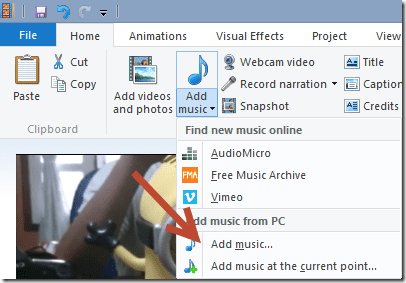
Siinä kaikki, esikatsele video kerran ja tallenna se lopuksi videona tietokoneellesi. Voit myös ladata sen YouTubeen tai SkyDriveen suoraan Movie Makerista.
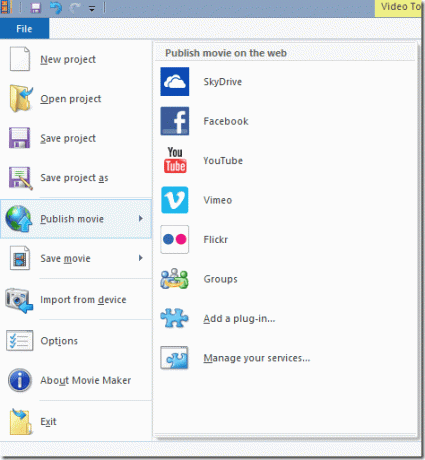
Johtopäätös
Tämä oli siis täydellinen opas tallennettujen videoiden ei-toivotun taustaäänen poistamiseen. Prosessi saattaa näyttää hieman pitkältä, kun välillä vaihdetaan useita työkaluja, mutta se on helppo toteuttaa ja työkalut ovat ilmaisia käyttää ilman rajoituksia.
Joten kokeile opasta seuraavassa videossa, jonka haluat ladata YouTubeen. Jos sinulla on epäilyksiä, jätä kommentti, niin autan mielelläni.
Parhaan valokuvan luotto: simbiosc
Päivitetty viimeksi 02.2.2022
Yllä oleva artikkeli saattaa sisältää kumppanilinkkejä, jotka auttavat tukemaan Guiding Techiä. Se ei kuitenkaan vaikuta toimitukselliseen eheyteemme. Sisältö pysyy puolueettomana ja autenttisena.



